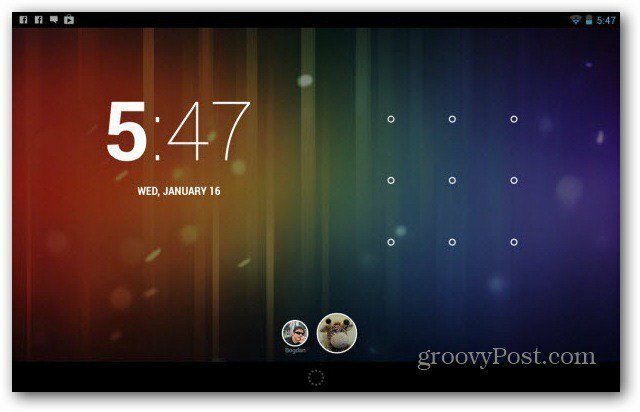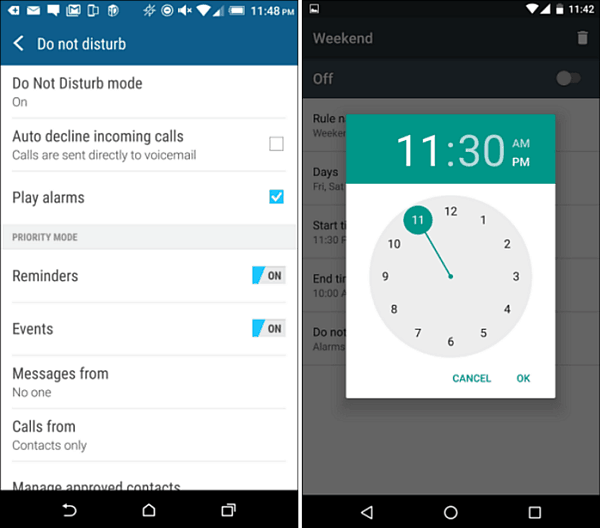Kaip sukurti pasirinktinius vaizdo įrašų subtitrų SRT failus: socialinės žiniasklaidos ekspertas
Socialinės žiniasklaidos Vaizdo įrašas / / September 25, 2020
 Įdomu, kaip pridėti subtitrus prie savo vaizdo įrašų?
Įdomu, kaip pridėti subtitrus prie savo vaizdo įrašų?
Nusivylėte automatizuotos transkripcijos netikslumu?
Šiame straipsnyje jūs sužinokite, kaip sukurti pritaikytą SRT failą, kad prie vaizdo įrašų pridėtumėte laiko žymes.
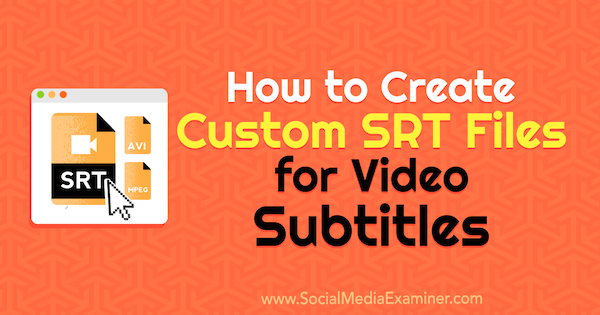
Kas yra SRT failai?
„SubRip Subtitle“ failai (SRT) yra paprasto teksto failai, kuriuose yra subtitrų informacijos. Juose šalia paantraštės teksto yra pradžios ir pabaigos laikas, užtikrinant, kad jie bus rodomi tiksliai tinkamu momentu jūsų vaizdo įraše.
SRT failai veikia daugumoje socialinės žiniasklaidos svetainių, leidžiančių įkelti antraštes. Tu gali sukurti vieną failą ir įkelkite ją į savo vaizdo įrašus kiekvienoje platformoje, užuot turėję įvesti subtitrus rankiniu būdu į sistemas, kurios pradžioje gali neveikti 100% teisingai ir kurias gali būti sudėtinga redaguoti iki tobulumo.
Kadangi vaizdo įrašai automatiškai leidžiami daugelyje socialinių platformų, didelis skaičius žiūrovų žiūri be garso. Įkeldami savo vaizdo įrašų SRT failus, gausite daugiau įtraukimo ir didesnių žiūrovų išlaikymo rodiklių.
Jūs taip pat gauti didžiulius SEO privalumus. Kai įkeliate SRT failus į vietinių vaizdo platformų kaip „Facebook“ ir „Instagram“, juos indeksuoja „Google“ ir jie tampa tikrinami. Visų jūsų vaizdo įraše esančių raktinių žodžių frazių tampa ieškoma, o tai padeda rodyti daugiau paieškų.
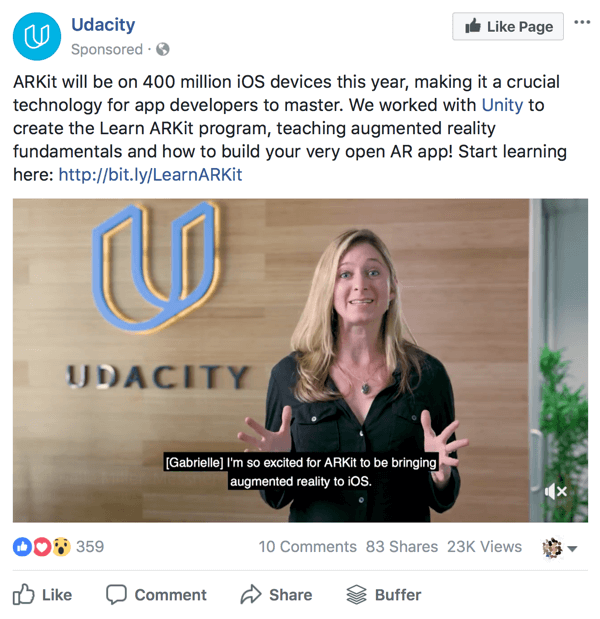
Su SRT failai jus gaukite visišką vaizdo įrašo subtitrų kontrolę. Automatizuotos transkripcijos paslaugos yra naudingos, bet nėra apgaulingos, o šiaip puikūs vaizdo įrašai gali atrodyti šiek tiek mažiau patikimi, jei subtitrai yra mažesni.
Nors šiuo metu negalima tiesiogiai pridėti SRT failų „LinkedIn“, „Twitter“, „Instagram“ organinis turinys ir „Pinterest“, galite pridėti subtitrus prie savo vaizdo įrašų naudodami vaizdo įrašų redagavimo programinę įrangą, pvz Camtasia. Vaizdo faile bus sunku užkoduoti subtitrus, panašius į teksto perdangą. Jūs negausite SEO privalumų su kietojo kodo subtitrais, tačiau gausite įtraukimo pranašumų, jei jūsų vaizdo įraše bus subtitrai.
SRT failus galite sukurti keliais būdais. Pažiūrėsime, kaip sukurti SRT failus teksto rengyklėje arba per „YouTube“, ir tada juos įkelti.
# 1: naudokite teksto rengyklę, kad sukurtumėte ir suformatuotumėte savo SRT failą
Galite sukurti SRT failus naudodami beveik bet kurį teksto rengyklę, kurią įdiegėte savo kompiuteryje. Pavyzdžiui, „Notepad“ veiks „Windows“ vartotojams, o „TextEdit“ - „Mac“ vartotojams.
Kai kuriate SRT failą teksto rengyklėje, jums reikia teisingai suformatuokite tekstą ir išsaugokite jį kaip SRT failą. Šiame formate turėtų būti:
[Subtitrų skyriaus skyrius]
[Subtitrų rodymo pradžios laikas] -> [Subtitrų rodymo laikas baigiasi]
[Paantraštė]
Į teisingai suformatuokite laiko žymes, Rodyti:
[valandos]: [minutės]: [sekundės], [milisekundės]
Štai pavyzdys:
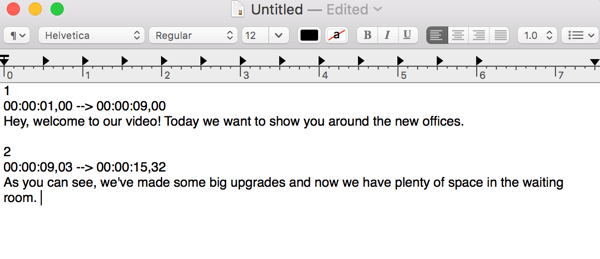
Baigę subtitrų failą, konvertuoti failą į paprastą tekstą (daugelyje teksto redaktorių raiškusis tekstas automatiškai nustatytas kaip numatytasis) ir tada išsaugokite jį kaip SRT failą. Jei reikia, rankiniu būdu pakeiskite failo pavadinimo „.txt“ į „.srt“.
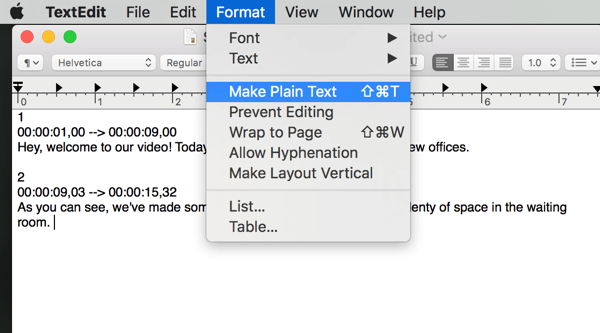
2: naudokite „YouTube“ vaizdo įrašų kūrėją, kad sukurtumėte SRT failą
Norite praleisti kelis veiksmus? Nors kai kurie žmonės nori naudoti teksto rengyklę kurdami SRT failus, juos sukurti gali būti mažiau laiko reikalaujanti „YouTube“.
Padaryti tai, eiti į Vaizdo įrašų kūrėjasir šalia vaizdo įrašo spustelėkite Redaguoti jau įkėlėte. Skirtuke Subtitrai spustelėkite Pridėti naujus subtitrus arba CC.
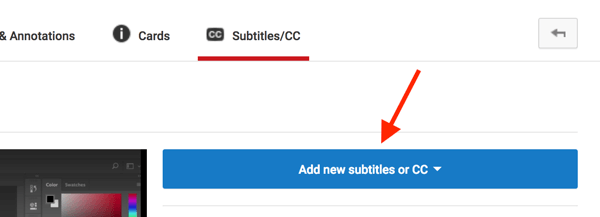
Kitas, pasirinkti pagrindinę kalbąkalbėta vaizdo įraše, jei dar nenustatėte numatytojo.
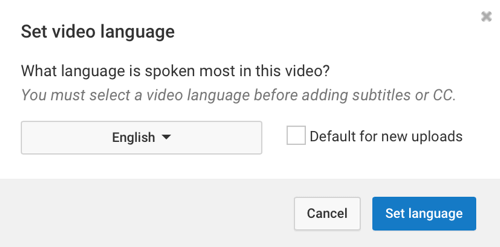
Čia galite pasirinkti dvi SRT failo kūrimo parinktys: Transkribuoti ir automatiškai sinchronizuoti arba sukurti naujus subtitrus.
Gaukite „YouTube“ rinkodaros mokymus - prisijungę!

Norite pagerinti įsitraukimą ir pardavimą naudodami „YouTube“? Tada prisijunkite prie didžiausio ir geriausio „YouTube“ rinkodaros ekspertų susirinkimo, kai jie dalijasi savo patikrintomis strategijomis. Gausite nuoseklias tiesiogines instrukcijas, į kurias sutelktas dėmesys „YouTube“ strategija, vaizdo įrašų kūrimas ir „YouTube“ skelbimai. Tapkite „YouTube“ rinkodaros herojumi savo įmonei ir klientams, kai įgyvendinate strategijas, kurios duoda patikrintų rezultatų. Tai tiesioginis internetinių mokymų renginys iš jūsų draugų iš „Social Media Examiner“.
Daugiau informacijos apie prekę suteiks mūsų vadybininkai telefonu arba rašykitė į Pagalba internetuAutomatinis sinchronizavimas gali skambėti greičiau, tačiau kurdami savo subtitrus gausite didesnę kontrolę. Automatinis sinchronizavimas gali nesuderinti ekrano teksto pagal jūsų skonį arba nuolat klaidinti vieną raktinį žodį kitu. Tokiais atvejais subtitrų redagavimas užtruko ilgiau, nei paprasčiausiai juos kuriant nuo nulio.
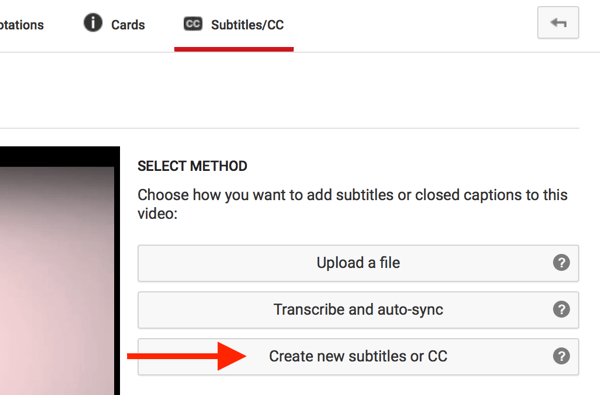
Jei norite nurašyti vaizdo įrašą rankiniu būdu, spustelėkite Sukurti naujus subtitrus arba CC ir pradėkite teksto laukelyje rašyti subtitrus kairėje. Įsitikinkite, kad subtitrai sinchronizuojami su vaizdo įrašu ir pridėti subtitrų skiltis vienu metu. Atminkite, kad visi skyriai bus rodomi vienu metu, todėl nebijokite suskaidyti teksto.
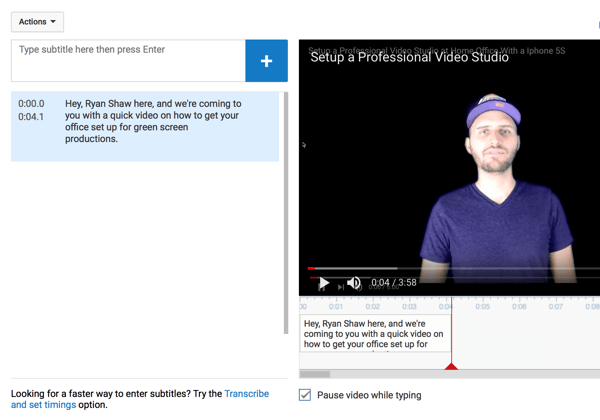
Jeigu nori sureguliuokite, kai tekstas prasideda ir baigiasi, vilkite mėlynas sienas po vaizdo įrašu.
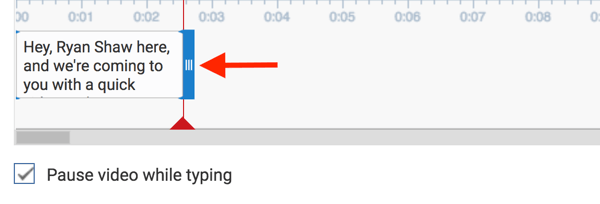
Perrašę visą vaizdo įrašą, kelis kartus žiūrėkite dar kartą patikrinkite rašybą ir įsitikinkite, kad viskas veikia gerai. Kai esate patenkinti tuo, kaip subtitrai rikiuojasi, spustelėkite Veiksmai ir pasirinkite Atsisiųsti iš išskleidžiamojo sąrašo.
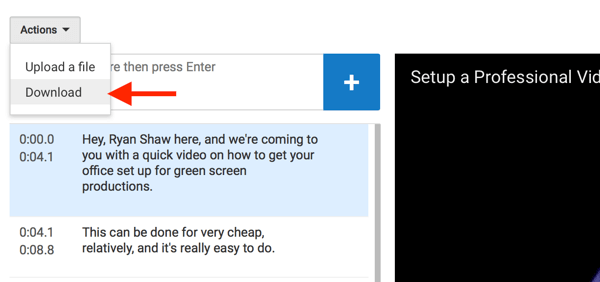
Tada pamatysite ekraną su SRT kodu. Nukopijuokite ir įklijuokite SRT kodą į teksto rengyklęir išsaugokite jį kaip SRT failą.
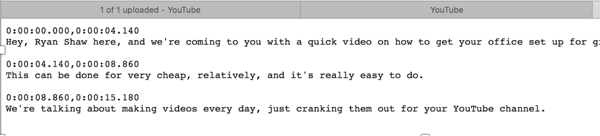
3: Įkelkite savo SRT failą į kiekvieną priglobtą vaizdo įrašą
Sukūrę SRT failus, galite juos tiesiogiai įkelti į vietinius vaizdo įrašus „Facebook“ puslapiuose, „Facebook“ ir „Instagram“ skelbimuose bei „YouTube“.
Pastaba: Norėdami gauti „Instagram“ natūralaus turinio, „LinkedIn“, „Twitter“ ir „Pinterest“ subtitrų įtraukimo pranašumų, pridėkite SRT failą prie vaizdo įrašų redagavimo priemonės, pvz., „Adobe Premiere“ arba „Camtasia“ ir tada į savo platformą įkelkite savo vaizdo failą.
„Facebook“ puslapiai
„Facebook“ leidžia puslapiams pridėti antraštes prie vaizdo įrašų. Kai įkeliate vaizdo įrašą į savo puslapį, spustelėkite skirtuką Antraštės ir įkelkite vaizdo įrašo SRT failą.
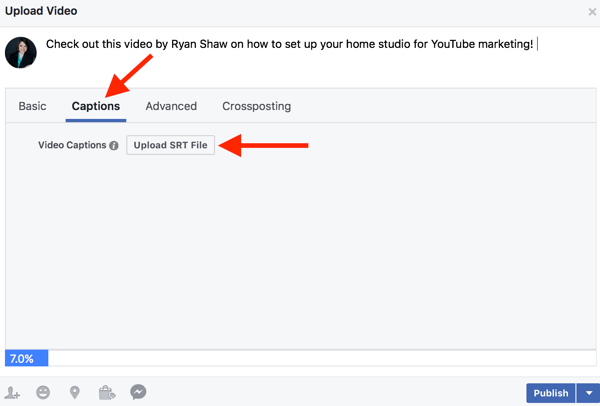
„Facebook“ ir „Instagram“ skelbimai
Naudodami „Facebook“ ir „Instagram“ skelbimus turite palaukti, kol vaizdo įrašas bus įkeltas, kad gautumėte galimybę įkelti SRT failą. Laikykitės šio failų pavadinimo formato turi būti priimtas „Facebook“:
failo pavadinimas. [dviejų raidžių kalbos kodas] _ [dviejų raidžių šalies kodas] .srt
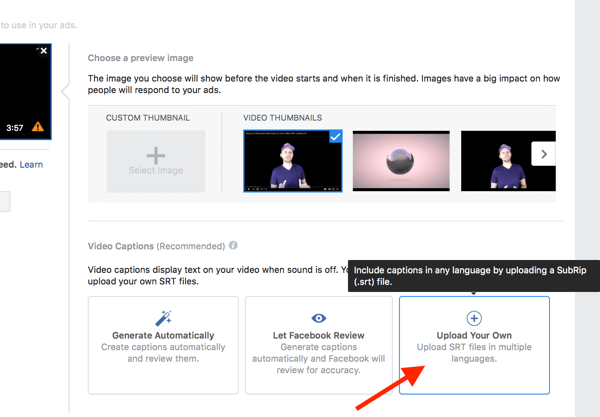
„YouTube“
Lygiai taip pat lengva įkelti SRT failus į „YouTube“ vaizdo įrašus. Atidarykite vaizdo įrašą Kūrėjų studijoje, eikite į skirtuką Subtitraiir spustelėkite Įkelti failą.
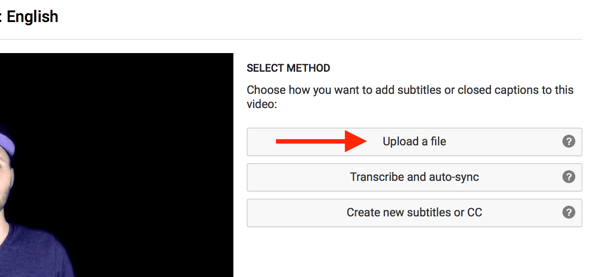
Kitame ekrane pasirinkite Subtitrų failai, eikite į savo failąir spustelėkite Įkelti jį įkelti.
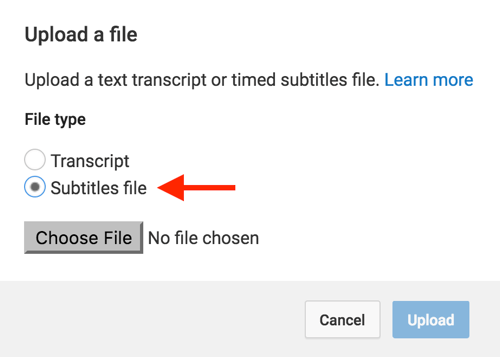
Paskutinės mintys
Pridėjus subtitrus prie socialinės žiniasklaidos vaizdo įrašų, žiūrovų išlaikymo rodikliai gali padidėti, todėl negalite sau leisti jų neturėti. Tačiau daugelis mažų įmonių yra nusivylusios bandydamos jas pridėti. Automatinės transkribavimo funkcijos socialinėje žiniasklaidoje ne visada yra tikslios, o visa kita gali atrodyti tokia techninė, kad baugina. Tai padidėja tik tuo atveju, jei reikia kelis kartus pridėti to paties vaizdo įrašo subtitrus skirtingose socialinės žiniasklaidos platformose.
Lengviausias būdas pridėti subtitrus prie to paties vaizdo įrašo keliuose socialiniuose kanaluose yra sukurti vieną SRT failą. Jūs gausite SEO ir matomumo pranašumus ir pritrauksite žiūrovų, žiūrinčių išjungus garsą, dėmesį.
Ką tu manai? Ar naudojate SRT failus, kad pridėtumėte subtitrus prie savo vaizdo įrašų? Kuriuos įrankius naudojate kurdami SRT failus? Pasidalykite savo mintimis, žiniomis ir patirtimi toliau pateiktose pastabose!